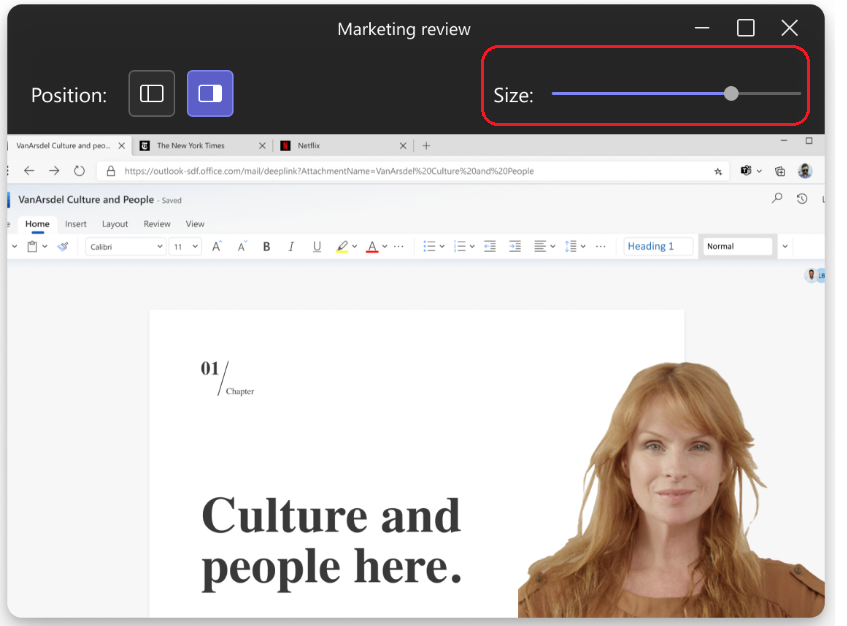Not: Sunucu modu özelleştirmesi genel önizleme programının bir parçası olarak kullanılabilir ve genel kullanıma sunulmadan önce başka değişikliklere uğrayabilir. Bu ve yaklaşan diğer özelliklere erişmek için Teams genel önizlemeye geçin.
Ekran ve pencere paylaşımı için sunucu modları toplantı aşamasında içeriği ve videoyu birleştirir. Sunucular artık içeriklerinin ekranda nasıl yönlendirileceğini özelleştirebilir. Standout, Reporter ve Yan yana modunda, sol veya sağ tarafta görünmeyi seçebilir ve video akışı boyutlarını sunularına daha uygun olacak şekilde ayarlayabilirler.
Sunucu modlarını özelleştirme
Sunucular, içeriklerinin ekranda nasıl görüntüleneceğini denetleyebilir. Standout, Reporter ve Yan yana modlarında sunu düzenini özelleştirin.
1. Sunuyu başlatmadan önce Özelleştir'i seçin ve bir arka plan resmi seçin.
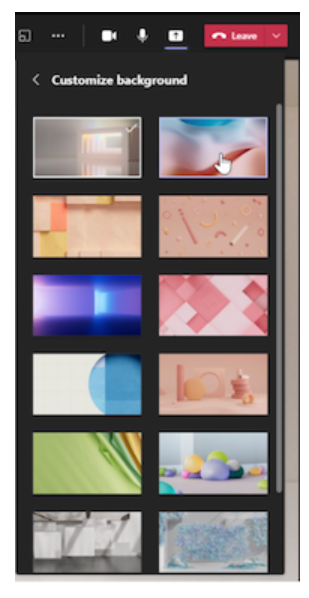
2. Görünümü ve düzeni özelleştirdikten sonra sunuyu başlatın ve paylaşmak için bir ekran veya pencere seçin.
3. Sunucu araç çubuğu ekranın en üstünde görünür. Bu araç çubuğu yalnızca sunucu tarafından görülebilir. Burada sunucular sunucu modu düzenlerini seçip değiştirebilir, denetimi başka bir kişiye verebilir ve sesi etkinleştirebilir.

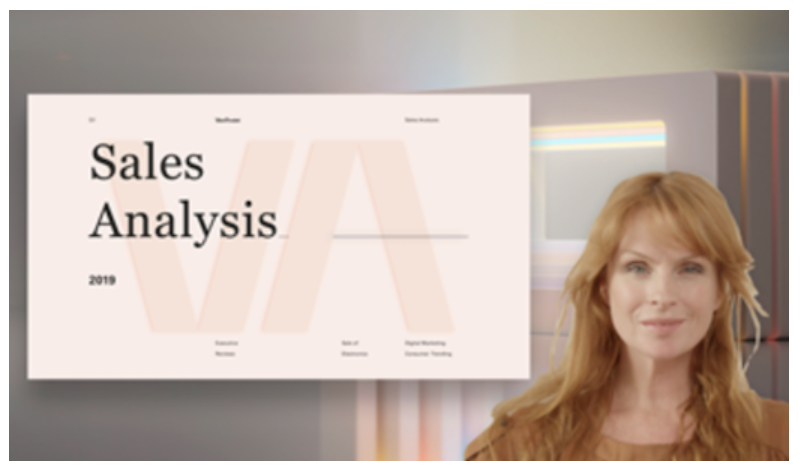
-
Muhabir sunucu modu
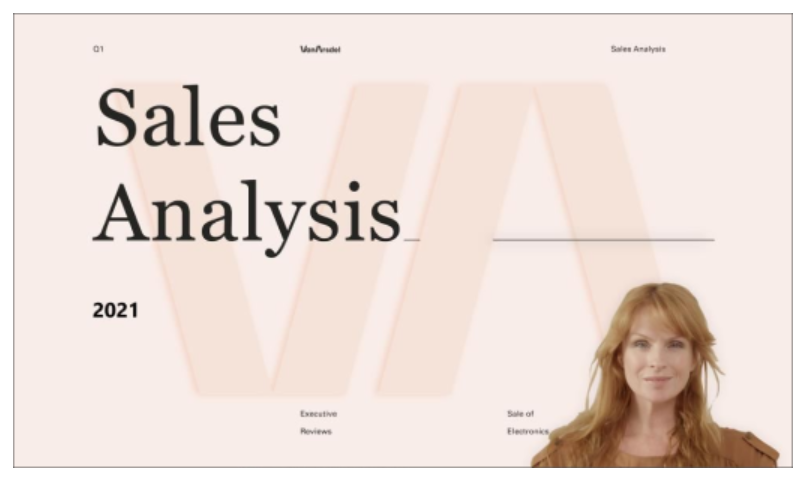
-
Öne çıkma sunucu modu
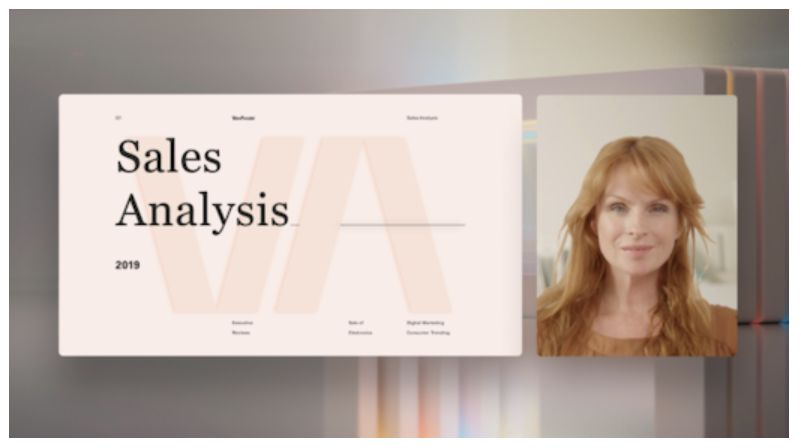
-
Yan yana sunucu modu
Video görüntüsünü özelleştirme
1. Videoların içeriğe göre nerede görüneceğini yönlendirmek için önizleme penceresindeki üst çubuk düğmelerini kullanın.
2. Konum düğmelerini kullanarak videoları ekranın veya pencerenin sol veya sağ yanlarına kaydırın.
3. Boyut kaydırıcısını kullanarak video boyutunu büyütün veya küçültün. Videonun boyutunu küçültmek için daireyi sola veya videonun boyutunu büyütmek için sağa kaydırın.